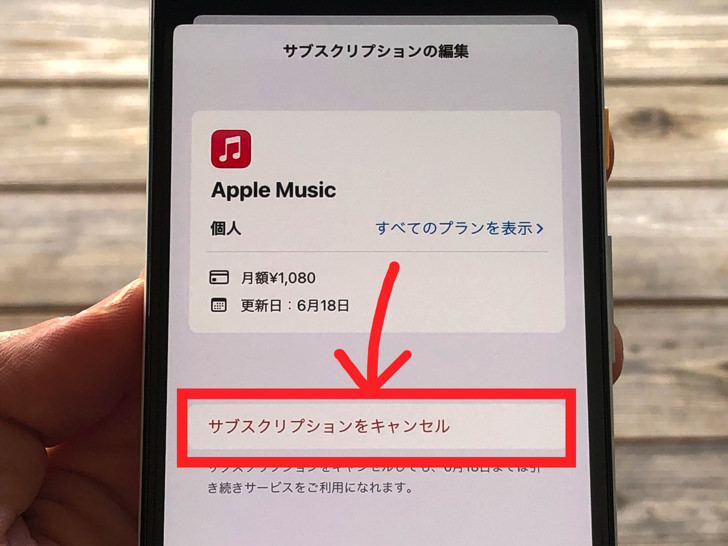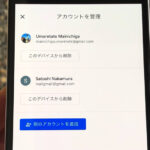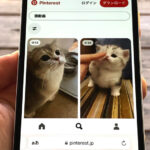こんにちは!iPhoneでもAndroidでもAppleミュージックしてきたサッシです。
Apple Musicの解約ってちょっとわかりにくくて「え、どこから?」ってなりますよね。
でも実はスマホからもパソコンからもサクッと解約okなんですよ。
1分もかからずできるので、ぜひやり方を知っておきましょう!
iPhoneもAndroidも含めて、このページでは以下の内容で「Apple Musicの解約方法」を具体的に紹介しますね。
Apple Musicの解約方法は何をどうすればいいの?
はじめに、何をどうすればいいのかハッキリさせましょう。
Apple Musicを解約したいならやるべきことは1つ。
それはサブスクリプション契約の解約です。

▲Apple Musicをサブスク中
Apple Musicを有料で利用しているなら、自分のApple IDと紐つけて月額契約をしている状態です。
だからApple Musicを解約したいならば、その月額のサブスクリプション契約を解除すればokですよ。
スマホからもPCからも可能です。
具体的な手順は次の章で紹介していきますね。
パソコンからもok!Apple Musicの解約方法
では、実際に解約してみましょう。
以下の順番でスマホ・パソコンそれぞれの手順を紹介しますね。
スマホからApple Musicを解約の手順
まずはスマホからApple Musicを解約の手順です。
スマホがiPhoneでもAndroidでも共通ですよ。
Apple Musicアプリを開いたら以下のようにタップして進めてください。
- 自分のアイコン
- サブスクリプションの管理
- サブスクリプションをキャンセル
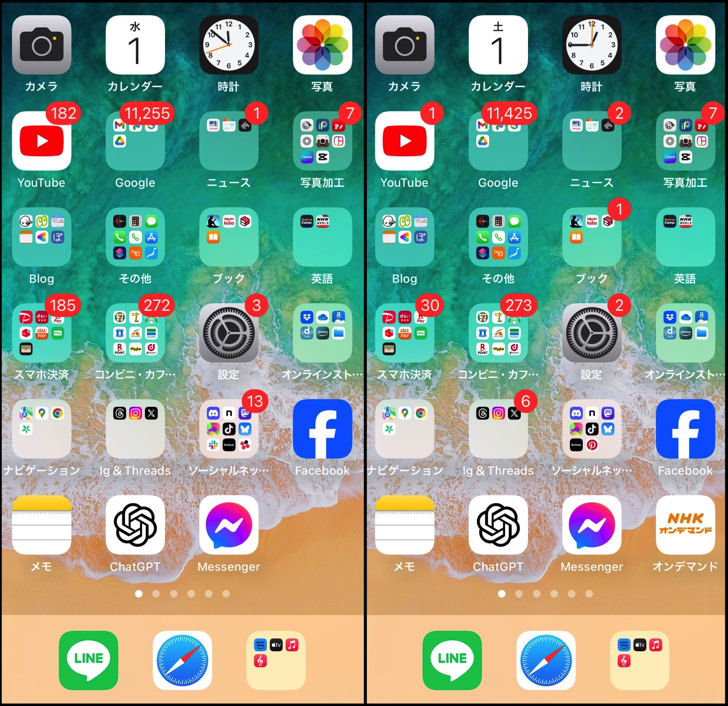
▲左:自分のアイコン,右:サブスクリプションの管理
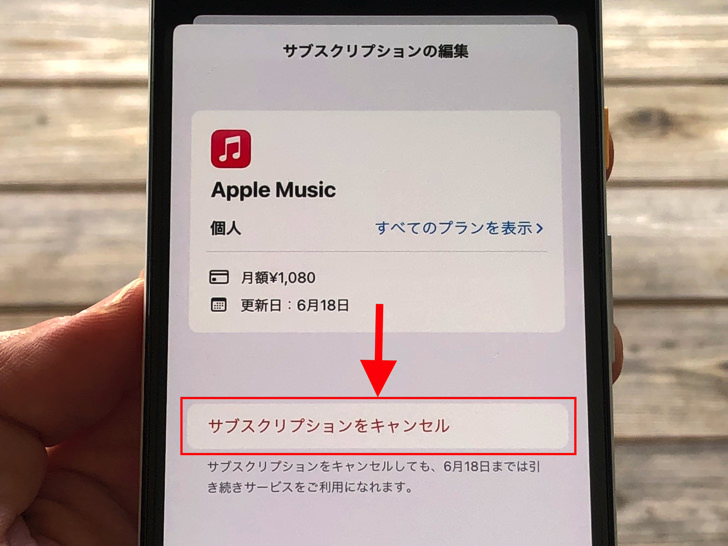
▲サブスクリプションをキャンセル
これで解約を実行できますよ。
かんたんですね。
もしくは、iPhoneの場合はApp Storeからも可能です。
App Storeを開いて「自分のアイコン > サブスクリプション」と進んでApple Musicを選べば解約を実行できます。
どこから?PCからのApple Music解約方法
お次はPCからの解約方法を見てみましょう。
Apple Musicアプリを開いてアカウント設定を開いていきますよ。
自分のアイコンをクリックして「設定」を選んでください。
(画面最上部から「アカウント > アカウント設定」でも可)
そこにある「管理」の見出しの「登録」の項目の「管理」をクリックしましょう。
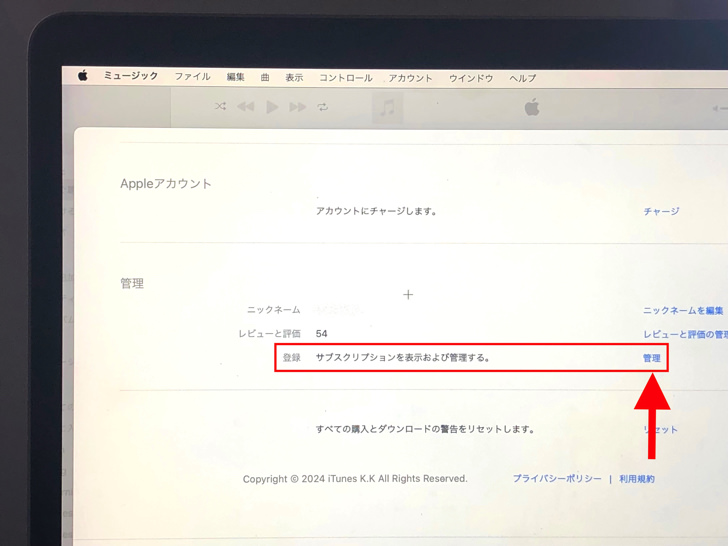
▲「管理」
はい、それで準備はokです。
するとサブスクリプション一覧になるのでApple Musicを選択してください。
それで「サブスクリプションをキャンセル」を選んで進めば解約できますよ!
なおスマホからでもPCからでも、解約を実行しても次の更新日の前日までは契約中として利用できますよ。
まとめ
さいごに、今回の「Apple Musicの解約方法」のポイントをまとめて並べておきますね。
- スマホからでもPCからでもok
- Apple MusicアプリかApp Storeから
- サブスクリプションをキャンセルすればok!
スマホをよく使うなら、大切な画像を残す対策はしっかりできていますか?
いつか必ず容量いっぱいになるか機種変するので、大切な思い出の写真・動画は外付けHDDに保存するのがおすすめです。
子どもや恋人とのちょっと見られたくない画像なども絶対に漏らさずに保存できますので。
(ネットにアップすれば流出のリスクが必ずあります)
ロジテックのスマホ用HDDならpc不要でスマホからケーブルを差して直接保存できるので僕はすごく気に入っています。
1万円くらいで1TB(=128GBのスマホ8台分)の大容量が手に入りますよ。